為將ECS執行個體的資料盤掛載至其他執行個體或釋放,可執行卸載操作將資料盤從當前執行個體分離,以實現資料移轉或儲存資源的靈活調配。
工作原理
卸載資料盤主要包含兩個步驟:
在作業系統內卸載檔案系統(Unmount):相當於拔出隨身碟前的安全彈出。它會向作業系統發出卸載指令,確保在串連斷開前,資料不會因讀寫中斷而損壞或丟失。
從執行個體中分離資料盤(Detach):相當於在系統安全彈出後,直接拔掉隨身碟。切斷雲端硬碟和ECS執行個體的串連。
適用範圍
不支援直接卸載訂用帳戶雲端硬碟,請先轉換計費方式為隨用隨付後再操作。
不支援卸載本地碟。
操作步驟
為防止資料丟失,請在操作前暫停對待卸載資料盤的所有讀寫操作,關閉佔用進程。
步驟1:在作業系統內卸載檔案系統。
為保證資料完整性,需先安全地停止作業系統對資料盤的訪問。若執行個體狀態為已停止,可直接執行步驟2,分離資料盤。
Linux
以下指令是標準的Linux操作指令,適用於所有主流發行版本(如Centos,Ubuntu,Debian等)。
登入ECS執行個體。
訪問ECS控制台-執行個體。在頁面左側頂部,選擇目標資源所在的資源群組和地區。
進入目標執行個體詳情頁,單擊遠端連線,選擇通過Workbench遠端連線。根據頁面提示登入,進入終端頁面。
運行
sudo df -h命令,分別從Filesystem列和Mounted on列擷取目標裝置名稱與掛載目錄。樣本中,目標裝置
/dev/vdb1掛載在/mnt下。$ sudo df -h Filesystem Size Used Avail Use% Mounted on devtmpfs 868M 0 868M 0% /dev tmpfs 879M 0 879M 0% /dev/shm tmpfs 879M 508K 878M 1% /run tmpfs 879M 0 879M 0% /sys/fs/cgroup /dev/vda1 40G 2.4G 36G 7% / /dev/vdb1 40G 49M 38G 1% /mnt tmpfs 176M 0 176M 0% /run/user/0卸載檔案系統。
將命令中的變數
<目標裝置名稱>替換為從上一步中擷取的目標裝置名稱後執行。sudo umount <目標裝置名稱>檢查並移除開機自動掛載配置,防止執行個體因無法正確掛載分區導致重啟失敗。
使用
cat /etc/fstab命令,檢查是否存在第2步擷取的掛載目錄資訊。若不存在,請直接執行步驟2,分離資料盤。
若存在,請先使用
sudo vi /etc/fstab命令編輯檔案,在掛載目錄所在的配置行的行首添加#將其注釋,儲存後,再執行步驟2,分離資料盤。樣本中需要注釋掉
UUID=32532395-51a7-46f7-b83d-181158b009a0 /mnt ext4 defaults 0 0。# /etc/fstab # Created by anaconda on Fri Jun 28 04:16:23 2024 # # Accessible filesystems, by reference, are maintained under '/dev/disk' # See man pages fstab(5), findfs(8), mount(8) and/or blkid(8) for more info # UUID=c8b5b2da-5565-4dc1-b002-2a8b07573e22 / ext4 defaults 1 1 UUID=32532395-51a7-46f7-b83d-181158b009a0 /mnt ext4 defaults 0 0 ~
Windows
以Windows Server 2022為例。
登入ECS執行個體。
訪問ECS控制台-執行個體。在頁面左側頂部,選擇目標資源所在的資源群組和地區。
進入目標執行個體詳情頁,單擊遠端連線,選擇通過Workbench遠端連線。選擇串連方式為終端串連,輸入帳號和密碼,登入圖形化終端頁面。
執行離線操作。
按右鍵
 表徵圖後,選擇磁碟管理。
表徵圖後,選擇磁碟管理。在磁碟管理介面,按右鍵目標磁碟,選擇離線。
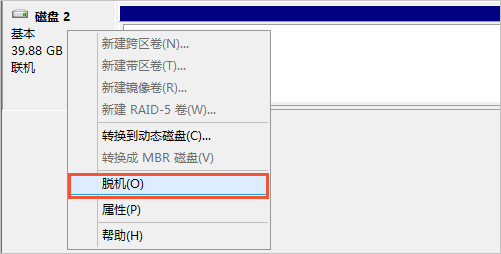
步驟2:分離(卸載)資料盤
將資料盤與ECS分離,切斷雲端硬碟和ECS執行個體的串連。
訪問ECS控制台-執行個體。在頁面左側頂部,選擇目標資源所在的資源群組和地區。
單擊目標執行個體ID進入執行個體詳情頁後,選擇Block Storage頁簽。
單擊目標雲端硬碟操作列中的卸載。
在彈出的對話方塊中,單擊確定卸載。
驗證是否分離成功。
卸載完成後,訪問ECS控制台-Block Storage-雲端硬碟,查看雲端硬碟狀態。如果雲端硬碟狀態變為待掛載,表明已成功分離。
常見問題
linux執行個體卸載資料盤後,重啟系統無法正常啟動怎麼辦?
通常是因為
/etc/fstab檔案中殘留已卸載資料盤的自動掛載資訊,導致系統啟動失敗。請參考 Linux執行個體的/etc/fstab檔案配置錯誤導致系統啟動異常問題解決方案,手動移除該檔案中的冗餘條目。
Windows執行個體的雲端硬碟狀態始終為卸載中,無法卸載成功怎麼辦?
原因:通常是因為有進程佔用磁碟,需要登入執行個體手動關閉進程後再卸載。
解決方案:
以Windows Server 2022為例。
登入ECS執行個體。
訪問ECS控制台-執行個體。在頁面左側頂部,選擇目標資源所在的資源群組和地區。
進入目標執行個體詳情頁,單擊遠端連線,選擇通過Workbench遠端連線。選擇串連方式為終端串連,輸入帳號和密碼,登入圖形化終端頁面。
查看佔用進程資訊。
按右鍵
 表徵圖後,選擇事件檢視器。
表徵圖後,選擇事件檢視器。在事件檢視器介面,選擇。
在系統日誌中,單擊警示資訊,可定位佔用磁碟的進程名稱和進程ID。
樣本中進程名稱為OpenHardwareMonitor.exe,ID為3980。
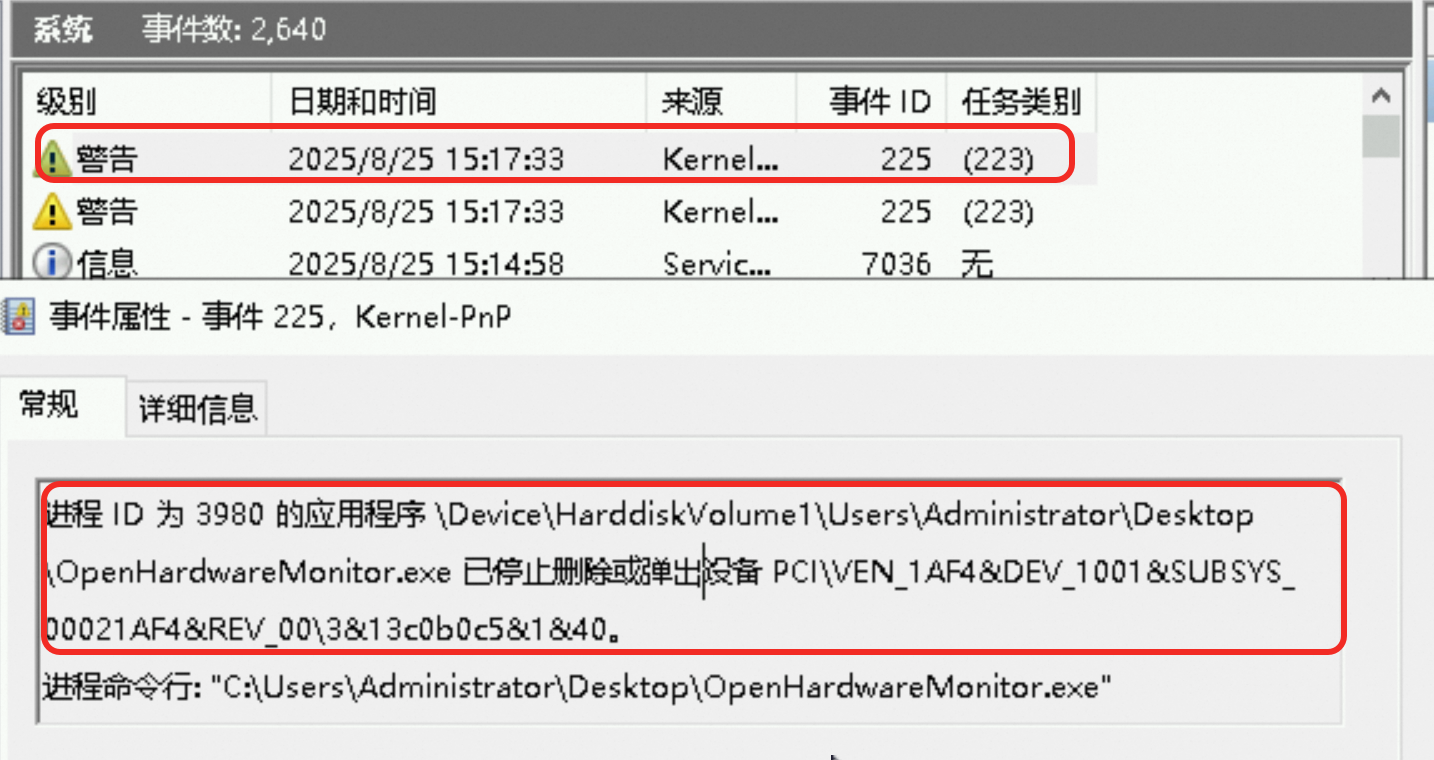
結束佔用進程。
重要結束進程有資料丟失或業務中斷風險,請謹慎評估,確保進程並非關鍵業務且無資料寫入。
按右鍵
 表徵圖後,選擇工作管理員。
表徵圖後,選擇工作管理員。單擊詳細資料,根據進程名稱或ID找到需要關閉的進程。
按右鍵目標進程,單擊結束任務。之後再嘗試卸載資料盤。
相關文檔
通過API介面DetachDisk分離資料盤。
卸載的雲端硬碟,可掛載至同一可用性區域的其他ECS執行個體。